HANDLEIDING - BEGELEIDER
|
|
|
- Josephus de Backer
- 8 jaren geleden
- Aantal bezoeken:
Transcriptie
1 HANDLEIDING - BEGELEIDER
2 2
3 INHOUD Basistaken in schema... 4 Inloggen en uitloggen... 5 Aanmelden bij de Acadin leeromgeving... 5 Afmelden... 6 Overzichtspagina van de begeleider... 7 Overzichtsinformatie van uw leerlingen... 7 Werken met groepen... 8 Leeractiviteiten zoeken en bekijken... 9 Leeractiviteit zoeken in Acadin... 9 Informatie over een leeractiviteit bekijken Inhoud van een leeractiviteit bekijken Leeractiviteit toevoegen aan 'Mijn favorieten' Leeractiviteiten aan een leerling toekennen Leeractiviteiten toekennen aan een leerling (via zoekfunctie) Leeractiviteiten toekennen aan een leerling (via favorieten van de leerling). 17 Instellingen toegewezen leeractiviteit aanpassen of leeractiviteit verwijderen Toegewezen leeractiviteiten van leerling op de kalender bekijken Resultaten van leeractiviteiten bekijken en beoordelen Leerlingactiviteit beoordelen en reactie toevoegen Portfolio van een leerling bekijken Instellen gegevens en bekijken profiel Eigen profielpagina openen Eigen profielgegevens instellen of wijzigen Eigen wachtwoord wijzigen Gegevens van een leerling wijzigen...28 Profielpagina van een leerling bekijken Communiceren in Acadin Communiceren met Nickname en Avatar Berichten sturen in Acadin Berichten lezen in Acadin Contactpersonen instellen binnen Acadin Help en meldingen De helpoptie Een melding doen in Acadin Snelle handleiding Acadin profiel wijzigen Snelle handleiding Acadin berichten sturen
4 BASISTAKEN IN SCHEMA taken voor de moderator: taken voor de begeleider: taken voor de leerling: Acadin openen Startpagina met overzicht gebruikers Startpagina met overzicht leerlingen Startpagina met overzicht leeractiviteiten Leerlingen en begeleiders administreren Leeractiviteiten zoeken en bekijken Leerlingen, begeleiders en scholen toevoegen Een leeractiviteit zoeken Een leeractiviteit zoeken Gegevens van leerlingen, begeleiders en scholen wijzigen Een leeractiviteit bekijken Een leeractiviteit bekijken Leeractiviteiten toekennen Leeractiviteit toekennen en gegevens instellen Werken aan leeractiviteiten Beschrijving leeractiviteit bekijken Een leeractiviteit uitvoeren Resultaten van leeractiviteiten beoordelen Resultaat leeractiviteit beoordelen en feedback geven Een opdracht uploaden Portfolio bekijken Overzicht status van leeractiviteiten van leerling bekijken Portfolio bekijken Het profiel gebruiken Profiel bekijken en wijzigen Profiel bekijken en wijzigen Profiel bekijken en wijzigen Bewerken van leerlinggegevens in profiel Leergegevens van leerlingen aanpassen en toevoegen in het profiel Communiceren binnen Acadin Forum gebruiken bij leeractiviteit Forum gebruiken bij leeractiviteit Interen berichten sturen en lezen Intern berichten sturen en lezen Intern berichten sturen en lezen 4
5 INLOGGEN EN UITLOGGEN Acadin is een leeromgeving die met behulp van een webbrowser zoals Firefox, Chrome of Internet Explorer toegankelijk is. U kunt hiermee werken vanaf elke computer die met het internet verbonden is. Dus zowel op school als thuis. Aanmelden bij de Acadin leeromgeving Open in de webbrowser de URL: en kies voor of open direct in de webbrowser de URL: dto.acadin.nl Voeg de URL toe aan uw favorieten of bladwijzers om snel deze pagina te openen. Lees het laatste nieuws over Acadin ontwikkelingen rechts op de inlogpagina. Vul uw gebruikersnaam en wachtwoord in en klik op. U heeft van uw Acadinmoderator een ontvangen met uw inloggegevens. De overzichtspagina voor de begeleider wordt geopend. U ziet een lijst met de leerlingen waaraan u als begeleider bent gekoppeld. 5
6 Let op! Wanneer u voor de eerste keer inlogt, verschijnt een overeenkomst die u voor akkoord moet bevestigen. Daarna wordt de overzichtspagina getoond. Afmelden Klik rechts bovenaan in de blauwe balk op. U kunt nu het uitloggen bevestigen of annuleren en terugkeren naar de leeromgeving. 6
7 OVERZICHTSPAGINA VAN DE BEGELEIDER Ingelogd als begeleider komt u op de overzichtspagina. Vanuit deze rol heeft u een aantal specifieke mogelijkheden in de Acadin leeromgeving. Zo kunt u voor de leerlingen leeractiviteiten selecteren en toewijzen, maar ook uitgevoerde leeractiviteiten bekijken en beoordelen. Vanuit de overzichtspagina kunt u snel alle informatie openen en alle genoemde handelingen uitvoeren. Overzichtsinformatie van uw leerlingen Kies in de blauwe menubalk de optie overzicht. In het overzicht ziet u direct voor elke leerling: * hoeveel leeractiviteiten de leerling zelf als favoriet heeft aangegeven ; * hoeveel nieuw toegekende activiteiten de leerling heeft ; * hoeveel ingeleverde leeractiviteiten er zijn om te beoordelen ; * hoeveel afgeronde/beoordeelde leeractiviteiten de leerling in zijn portfolio heeft. Verder kunt u hier direct een nieuwe leeractiviteit toevoegen voor een leerling. Klik op een van de bovengenoemde opties om hier direct naar toe te navigeren. Kies achter 'toon:' voor leeractiviteiten. In deze weergave wordt per leeractiviteit aangegeven aan welke leerlingen deze is toegewezen. 7
8 Werken met groepen Kies in de overzichtsweergave achter 'toon:' voor groepen. Om een grotere lijst met leerlingen toch overzichtelijk weer te geven, kunt u zelf groepen definiëren en daar kinderen aan toewijzen. Klik in de weergave groepen op de knop. U kunt nu een nieuwe groep maken en daar de gewenste leerlingen aan toevoegen. Klik in de overzichtsweergave leerlingen of leeractiviteiten rechts op de optie per school of per groep. U ziet nu de leerlingen en de leeractiviteiten per school of per groep gesorteerd. 8
9 LEERACTIVITEITEN ZOEKEN EN BEKIJKEN Acadin bevat verschillende soorten opdrachten. In Acadin worden die leeractiviteiten genoemd. Dit kunnen websites zijn met een webpad of een webquest. Maar het kan ook een lesbrief zijn met informatie, vragen en opdrachten. Voordat u aan een specifieke leerling een bepaalde leeractiviteit gaat toekennen, kunt u rustig in de gehele database van leeractiviteiten zoeken en kijken naar de aanwezige leeractiviteiten. De inhoud hiervan wordt gaandeweg uitgebreid. Houd hiervoor ook het nieuws op de inlogpagina van Acadin in de gaten. Leeractiviteit zoeken in Acadin Kies in de blauwe menubalk de optie zoeken. De zoekpagina wordt geopend. Stel de filters in die u wilt: selecteer een vak selecteer een groep typ één of meer trefwoorden Zet een vinkje in het vakje voor 'gratis' om alleen leeractiviteiten te selecteren die gratis worden aangeboden. Wijzig eventueel het aantal getoonde zoekresultaten achter 'Toon:' Klik op uitgebreid zoeken voor nog meer filtermogelijkheden: Stel niet teveel filters tegelijk in: dit voorkomt dat u geen resultaat meer krijgt. selecteer een moeilijkheidsgraad selecteer een denkvaardigheid selecteer een intelligentiegebied. Klik op. In de voorbeeldzoekopdracht hierna is gefilterd op het vak Nederlands en is het trefwoord krant ingetypt. Er zijn 30 leeractiviteiten die hieraan voldoen. 9
10 10
11 Verklein het aantal resultaten door meer filters in te stellen. Klik op een verfijnoptie en het filter wordt direct toegepast. In de rechterkolom ziet u het blok verfijnen. Aan het getal achter een optie is te zien hoeveel leeractiviteiten voldoen aan de optie. Van de gepresenteerde leeractiviteiten komen bij 25 praktische denkvaardigheden aan de orde en bij 17 creatieve denkvaardigheden. U ziet ook hoeveel leeractiviteiten op elk van de intelligentiegebieden betrekking hebben. Vergroot het aantal resultaten door filters uit te schakelen. Klik op achter de filtertekst. Informatie over een leeractiviteit bekijken In het zoekresultaat ziet u direct veel informatie over een leeractiviteit. Naast een titel en een korte beschrijving ziet u hoe lang de leerling er ongeveer over doet (klokje), voor welke groep de activiteit goed past (de cijferbolletjes), het niveau van de opdrachten (met rode handjes) en de bron van de leeractiviteit zoals een website, een pdf-bestand of een Worddocument (het icoontje voor de titel). Klik op + details voor meer informatie over de leeractiviteit. 11
12 Inhoud van een leeractiviteit bekijken Klik op de titel van de leeractiviteit om de inhoud te bekijken. De leeractiviteit kan verschillende vormen hebben. Soms kan een opdracht direct op de computer worden gemaakt. Vaak moet de leerling ook eerst een bestand met de opdrachten 'downloaden'. Hierna worden de mogelijkheden kort toegelicht. De leerling kan ook een nieuw Worddocument maken om de antwoorden in te typen. Snel overschakelen tussen het venster met de website en het Wordvenster kan met de toetscombinatie <Alt><Tab> op het toetsenbord. A. Een website In een nieuw venster van de internetbrowser wordt een website geopend. Op deze website zijn de opdrachten te vinden. Vaak staan de opdrachten in een webpad of webquest. De leerling gaat stap voor stap door een aantal opdrachten op een websitepagina. Hierbij wordt soms verder geklikt naar andere websitepagina's om meer te lezen en te bekijken. Zo kan de leerling een antwoord vinden op een vraag. Hiernaast ziet u een voorbeeld van een webpad. In dit voorbeeld moet de leerling ook een werkblad downloaden en afdrukken. Daarin kunnen de antwoorden worden genoteerd. B. Een speciale miniwebsite Steeds meer leeractiviteiten worden in een speciale miniwebsite aangeboden met een vaste opbouw. Laat de leerling weten op welke locatie hij de gedownloade bestanden kan opslaan! Laat de leerling een werkbestand van een Acadin leeractiviteit opslaan met de naam van de leeractiviteit en zijn eigen naam. Zo is deze gemakkelijk terug te vinden. Soms moet de leerling een bestand downloaden met de opdrachten, soms staan de opdrachten ook op de website en download de leerling een werkdocument om de antwoorden in te typen. 12
13 Soms wordt het pdf-bestand direct geopend. Wijs de leerling erop dat hij het bestand toch opslaat met de knop C. Een pdf-bestand Bij verschillende leeractiviteiten staan de opdrachten in een pdf-bestand. Een pdf-document wordt precies zo afgedrukt zoals het op het beeldscherm te zien is. De leerling krijgt een downloadvenster in beeld. Laat hem kiezen voor Bestand opslaan en het bestand opslaan in de aangewezen map op de computer of schoolserver. Door op de naam van het pdf-bestand te (dubbel)klikken wordt het geopend. In het voorbeeld ziet u een pagina uit een pdf-bestand van 'Slimme taal'.. Soms is het handiger het pdf-bestand af te drukken en dan de opdrachten te maken. Met sommige pdf-readers kan ook worden getypt in een pdf-document. Gratis versies van deze pdf-readers zijn op internet te vinden. 13
14 Geef voor de leerlingen duidelijk aan op welke locatie zij hun bestanden tijdens het werken kunnen opslaan. D. Een Worddocument De informatie en opdrachten kunnen ook in een Worddocument staan. Of er is een speciaal Worddocument om de antwoorden in te vullen. Dit is dan het werkdocument bij de leeractiviteit. Laat de leerling kiezen voor Bestand opslaan en het bestand opslaan in de aangewezen map op de computer of schoolserver. De leerling opent het Worddocument en kan aan de slag met de opdrachten. Het voorbeeld is een pagina uit het werkdocument bij de leeractiviteit 'Zomer'. Leeractiviteit toevoegen aan 'Mijn favorieten' Heeft u een leeractiviteit gevonden die u graag wilt onthouden omdat deze bijvoorbeeld past bij een leerling of bij een thema dat aan de orde komt? Klik op. De titel van de leeractiviteit wordt nu toegevoegd aan het lijstje van uw favorieten in het blok rechts op het scherm. Klik op > alle favorieten bekijken om de hele lijst met favorieten te zien. Klik op achter een titel om de leeractiviteit uit de lijst te verwijderen. 14
15 LEERACTIVITEITEN AAN EEN LEERLING TOEKENNEN In overleg met de leerling en afhankelijk van de situatie kunt u telkens een of meerdere leeractiviteiten klaarzetten. De leerling kan er dan op elk moment mee aan de slag. Leeractiviteiten toekennen aan een leerling (via zoekfunctie) Klik in de pagina overzicht achter de leerling waaraan u leeractiviteiten wilt toekennen op. U ziet een zoekpagina om voor de betreffende leerling nieuwe leeractiviteiten te zoeken. Selecteer en typ in het blok zoeken de gewenste filters en trefwoorden en klik op. De gevonden leeractiviteiten worden als resultaat weergegeven. Zie verder bij het onderdeel 'Leeractiviteiten zoeken en bekijken'. Of klik op een favoriet uit de lijst van de leerling links op de pagina om direct deze leeractiviteit te bekijken. Zie ook bij het onderdeel ' Leeractiviteiten toekennen aan een leerling (via favorieten) hierna. 15
16 Klik bij de gewenste leeractiviteit op. Bekijk een leeractiviteit altijd eerst zelf voor u deze toekent aan een leerling. Soms moeten leerlingen namelijk samenwerken of zijn bepaalde materialen nodig. De leeractiviteit wordt nu toegekend aan de leerling en toegevoegd aan de lijst. Op de pagina die vervolgens wordt geopend kunt u de gewenste opties voor de leeractiviteit bij deze leerling instellen. Onder de optie Leerling selectie kunt u ook dezelfde leeractiviteit gelijktijdig aan meerdere leerlingen toekennen. 16
17 Klik op een van de knoppen. Met de knop 'Bewaar de wijzigingen' slaat u de instellingen op en gaat u terug naar de leerlingpagina met de lijst van leeractiviteiten. Of u kunt het toevoegen van de leeractiviteit annuleren. Leeractiviteiten toekennen aan een leerling (via favorieten van de leerling) Net als de begeleider heeft ook de leerling de mogelijkheid om bepaalde leeractiviteiten aan een lijst met favorieten toe te voegen. Op deze manier kan de leerling zijn voorkeur voor bepaalde leeractiviteiten kenbaar maken. Deze lijst is door u als begeleider te bekijken. Klik in de pagina overzicht achter de leerling waarvan u de favoriete leeractiviteiten wilt bekijken op. U ziet nu het overzicht van de favorieten van de leerling. Klik op de titel van de leeractiviteit om deze te bekijken of klik op om de leeractiviteit direct toe te kennen aan de leerling. Net als bij het toekennen van leeractiviteiten via de zoekfunctie, wordt ook nu de leeractiviteit toegekend aan de leerling en toegevoegd aan de lijst. Op de pagina die wordt geopend kunt u ook weer de gewenste opties voor de leeractiviteit bij deze leerling instellen. 17
18 Instellingen toegewezen leeractiviteit aanpassen of leeractiviteit verwijderen Open de pagina met leeractiviteiten van de leerling door in het overzicht op de naam van de leerling te klikken. U kunt de leeractiviteiten bewerken vanuit deze pagina. Als begeleider ziet u hiervoor bij elke leeractiviteit de extra bewerkingsopties. Klik op de gewenste bewerkingsoptie: * Met kunt u de leeractiviteit (tijdelijk) verbergen voor de leerling; * Met kunt u een toegekende leeractiviteit verwijderen; * Met kunt u de instellingen van een toegekende leeractiviteit wijzigen. Toegewezen leeractiviteiten van leerling op de kalender bekijken Op de kalender in Acadin kan een leerling snel zien wanneer een leeractiviteit moet worden ingeleverd. Ook kan een leerling direct vanuit de kalender een bepaalde leeractiviteit openen. Klik in de pagina overzicht op de gewenste leerling. De pagina met leeractiviteiten van de leerling wordt getoond. In het blok kalender ziet u wanneer de eerstvolgende leeractiviteiten afgerond moeten zijn. Klik in het blok kalender op de maand. U krijgt nu een overzicht van de leeractiviteiten in een grotere maandkalender. 18
19 Klik op een leeractiviteit en u krijgt de beschrijving van deze leeractiviteit. Klik op om eventueel de instellingen van deze toegekende leeractiviteit vanuit hier te wijzigen. 19
20 20
21 RESULTATEN VAN LEERACTIVITEITEN BE- KIJKEN EN BEOORDELEN Bij de leeractiviteiten komt er in de een of andere vorm een bestand waarin de leerling het resultaat van de opdrachten bij de leeractiviteit heeft verwerkt. De leerling kan dit bestand 'uploaden' in de Acadinleeromgeving. U kunt het vervolgens bekijken en nadat de leerling dit heeft aangegeven ook beoordelen. Leerlingactiviteit beoordelen en reactie toevoegen Klik in de overzichtspagina (overzicht) achter de betreffende leerling de optie. De ingeleverde leeractiviteiten worden getoond. Klik achter de titel van de leeractiviteit op. U opent hiermee een feedbackvenster. (Zie de afbeelding hieronder.) Bekijk de ingestuurde opdracht. Geef een beoordeling en feedback Klik op om de beoordelingsinformatie op te slaan. 21
22 22
23 Portfolio van een leerling bekijken De resultaten van de leeractiviteiten in Acadin worden in een 'digitaal portfolio' bewaard. Zo heeft de leerling en ook u een overzicht van alle leeractiviteiten die hij heeft gemaakt met de beoordeling erbij. Klik in de overzichtspagina (overzicht) achter de betreffende leerling de optie. Het portfolio van de leerling wordt getoond. Klik op de titel om de betreffende leeractiviteit te bekijken en het ingeleverde werk. Klik achter de titel van een leeractiviteit op Wijzig cijfer om de beoordeling desgewenst aan te passen. N.B. In de weergave voor de leerling is deze cijferoptie niet beschikbaar. 23
24 24
25 INSTELLEN GEGEVENS EN BEKIJKEN PRO- FIEL Binnen Acadin heeft iedere gebruiker een eigen profiel. In dit profiel worden de persoonlijke gegevens bewaard. U kunt uw eigen profiel wijzigen en aanvullen of het wachtwoord wijzigen. Daarnaast kunt u de profielen van de leerlingen bekijken en desgewenst de gegevens van een leerling aanpassen. Eigen profielpagina openen Klik in de menubalk bovenaan de pagina op profiel. De profielpagina wordt geopend. U ziet de basisgegevens van uw profiel. Afhankelijk van eerder gemaakte instellingen wordt hier meer of minder informatie getoond. Eigen profielgegevens instellen of wijzigen Kies rechts op de pagina in het blok met uw naam voor > wijzig mijn profiel. U ziet nu een lijst met de instellingen van uw profiel. Wijzig de gegevens naar wens of voeg nieuwe informatie toe. De gegevens met een * zijn verplicht. 25
26 U hoeft geen adres op te geven. Binnen Acadin kunt u berichten sturen naar andere Acadingebruikers. Een Nickname is verplicht! Dit is de naam die andere Acadingebruikers van u zien. Dit in verband met de privacy. Naast de nickname wordt de Avatar getoond in plaats van uw eigen foto. 26
27 Uw eigen foto toevoegen of wijzigen Als u dat wilt, kunt u de foto van uzelf veranderen bij Gebruikersafbeelding. Klik op het vakje achter Verwijder om de huidige foto te verwijderen. Klik bij Nieuwe foto op en voeg een nieuwe foto toe aan uw profiel. Kies voor een pasfoto met een kleine bestandsomvang. Kies in het menu links voor Upload een bestand. Achter Bijlage kunt u met de knop het fotobestand op de computer selecteren dat u wilt toevoegen. De foto wordt geüpload naar Acadin en automatisch in Acadin toegevoegd bij uw naam. N.B. Op dezelfde manier kunt u een afbeelding toevoegen of wijzigen bij de Avatar. Eigen wachtwoord wijzigen Kies rechts op de pagina in het blok met uw naam voor > wijzig wachtwoord. U ziet nu een pagina waarin het wachtwoord kan worden gewijzigd. Vul het oude en nieuwe wachtwoord in en klik op. Uw wachtwoord is gewijzigd vanaf de eerstvolgende keer dat u inlogt. 27
28 Gegevens van een leerling wijzigen Inloggegevens van een leerling aanpassen (o.a. nieuw wachtwoord) Klik in de menubalk bovenaan de pagina op overzicht. Klik op het symbooltje voor de naam van de leerling. De pagina met accountgegevens van de betreffende leerling wordt geopend. Hier kunt u de administratieve gegevens van een leerling aanpassen. De gegevens met een * zijn verplicht. De leerling kan ook zelf zijn wachtwoord wijzigen. U hoeft geen adres op te geven. Binnen Acadin kunt u berichten sturen naar andere Acadingebruikers. Leerprofiel van een leerling instellen of aanpassen Op de pagina 'accountgegevens leerling' kunt u ook de gegevens van het leerprofiel van de leerling instellen. 28
29 Profielpagina van een leerling bekijken Klik in de menubalk bovenaan de pagina op overzicht. Klik op de foto van de leerling. De profielpagina van de betreffende leerling wordt geopend. U ziet de basisgegevens van de leerling. Afhankelijk van de gemaakte instellingen wordt hier meer of minder informatie getoond. 29
30 30
31 COMMUNICEREN IN ACADIN Er zijn heel veel leerlingen die met Acadin werken en ook vele begeleiders. In Acadin kunt u berichten versturen naar uw leerlingen of naar uw collega begeleiders. Ook kunnen leerlingen die met dezelfde leeractiviteit aan de slag zijn, elkaar vragen stellen in een forum en reageren op vragen van anderen. Communiceren met Nickname en Avatar De communicatie in Acadin gaat om privacy en veiligheidsredenen door middel van een nickname en een avatar. U ziet alleen van uzelf uw eigen naam en foto. Daarnaast kunt u als begeleider ook de eigen foto van de leerlingen zien die aan u zijn toegewezen via Acadin. De nickname en avatar stelt u in op uw profielpagina. Kijk hiervoor in het vorige hoofdstuk. Berichten sturen in Acadin Een bericht sturen naar een leerling Zorg dat de overzichtspagina (overzicht) getoond wordt. U ziet rechts op de pagina het blok berichten. Klik op > Berichten De berichtenpagina wordt geopend. In verband met privacywetgeving wordt bij de communicatie in Acadin gewerkt met Nicknames en Avatars. U ziet als begeleider wel de eigen foto van de leerlingen die u begeleid. N.B. U ziet wel de foto van de leerlingen, maar daarnaast hun nickname. Leerlingen zien van elkaar avatar en nickname. 31
32 Klik in de lijst van contactpersonen op de naam naar wie u een bericht wilt sturen OF Typ de naam in het vak voor de knop en klik op deze knop. Op de pagina ziet u nu het zoekresultaat. Klik op de naam van de leerling. Op de pagina ziet u nu de leerling naast uw foto staan. Daaronder worden de berichten getoond. Let op: Alle berichten blijven bewaard in Acadin. U kunt geen berichten verwijderen. Typ uw bericht in het vak onderaan en klik op. Het bericht komt met verzenddatum en tijd onder uw foto te staan. Een reactie van de leerling komt onder zijn naam te staan. Een bericht sturen naar een groep leerlingen Zorg dat de overzichtspagina (overzicht) getoond wordt. Klik achter toon: op groepen. 32
33 Klik achter de gewenste groep op. U ziet naar welke leerlingen het bericht wordt gestuurd. Typ het bericht en klik op. Berichten lezen in Acadin Als er een nieuw bericht van iemand is, ziet u dat direct in het blok berichten. Klik in het blok berichten op het envelopje. De berichtenpagina wordt geopend en u ziet het betreffende bericht. Klik op de nickname van de leerling en de inhoud van het bericht wordt getoond. U ziet ook eerdere berichten van en naar dezelfde leerling en u kunt een bericht terugsturen. 33
34 Contactpersonen instellen binnen Acadin Om snel een bericht naar iemand te sturen is het handig om uw leerlingen en eventueel collega's in een lijst met contactpersonen te zetten. De leerlingen die aan u zijn gekoppeld worden automatisch als contactpersoon aan u toegevoegd. Klik in het blok berichten op > Berichten. De berichtenpagina wordt geopend. Typ de naam van de persoon in die u wilt toevoegen en klik op. Klik op naam. achter de De persoon wordt toegevoegd aan de lijst met contactpersonen. In de lijst ziet u ook welke leerlingen op dit moment met Acadin aan het werk (online) zijn. Klik eventueel op om een persoon uit de lijst te verwijderen. 34
35 HELP EN MELDINGEN Naast de knop om uit te loggen bevat de blauwe werkbalk bovenaan in Acadin een helpoptie en een optie om meldingen te doen. De helpoptie U kunt vanuit de leeromgeving direct de handleidingen oproepen wanneer u informatie wilt over een bepaalde functie van Acadin. Kies in de blauwe menubalk de optie. De website van Acadin wordt in een nieuw tabblad geopend op de pagina met de handleidingen. U kunt hier de gewenste handleiding als pdf-bestand openen. Sluit het venster om terug te keren naar de Acadin leeromgeving. 35
36 Een melding doen in Acadin Als u tijdens het werken met Acadin iets tegenkomt waarvan u melding wilt maken aan Acadin, kunt u direct vanuit Acadin een nieuw bericht openen. Dit kan een probleem op technisch gebied zijn, maar ook een opmerking over de inhoud van een leeractiviteit zijn. Kies in de blauwe menubalk de optie. De website van Acadin wordt in een nieuw venster geopend op de pagina met meldingsinformatie. U kunt hier een keuze maken voor melding van technische of inhoudelijke aard. Er wordt van hieruit direct een nieuw bericht geopend in uw e- mailprogramma.. 36
37 QUICK GUIDE Ga naar de overzichtspagina ( overzicht ). Rechts zie je jouw profielblok met je naam, je foto en je interesses. ACADIN PROFIEL WIJZIGEN Kies rechts op de pagina in het blok met je naam voor > wijzig mijn profiel. Je ziet nu een lijst met de instellingen van jouw profiel. Wijzig de gegevens naar wens of voeg nieuwe informatie toe. De gegevens met een * zijn verplicht. 4 Kies een eigen nickname Alle andere leerlingen zien jou met deze naam. 5 Je kunt een foto van jezelf toevoegen. Alleen jijzelf en je begeleider zien deze foto. Klik hier op [Kies een bestand ]. 6 7 Achter Bijlage kun je met de knop [Bladeren ] een fotobestand op jouw computer selecteren. Klik op [Upload dit bestand]. 8 De foto wordt geüpload naar Acadin en automatisch in het juiste formaat toegevoegd. 9 Je kunt een tweede afbeelding toevoegen als Avatar. Deze afbeelding kunnen alle gebruikers in Acadin zien. 11 Typ hier je interesses en hobby's. Je kunt in Acadin zien wie dezelfde interesses heeft en ook met elkaar berichten uitwisselen. Z.O.Z. 10 Klik hier. Deze afbeelding voeg je op dezelfde manier toe als je foto. 12 Bewaar alle wijzigingen door op de knop [Wijzig het profiel] te klikken! (
38 QUICK GUIDE 1a Ga naar de overzichtspagina ( overzicht ). ACADIN BERICHTEN STUREN Rechts zie je onderaan het blok berichten. Klik op [Berichten]. OF Ga naar jouw profiel( profiel ). 1b Klik op één van de interesses. Je ziet nu alle leerlingen in Acadin met dezelfde interesse. Kies de leerling waar je een bericht naar toe wilt sturen. Vraag je klasgenoten naar hun nicknames. Klik op Stuur bericht Kies indien nodig een persoon bij je contactpersonen. Typ een bericht. Verzend het bericht via de knop [Stuur bericht]. 5 Als er nieuwe berichten zijn, zie je dat direct in het blok berichten! 38
Aan de slag met Acadin
 Aan de slag met Acadin Handleiding voor de begeleider (v. W-09-2011) 1 (versie sept.2011) Inhoud Basistaken in schema... 3 Inloggen en uitloggen... 4 Aanmelden bij de Acadin leeromgeving... 4 Afmelden...5
Aan de slag met Acadin Handleiding voor de begeleider (v. W-09-2011) 1 (versie sept.2011) Inhoud Basistaken in schema... 3 Inloggen en uitloggen... 4 Aanmelden bij de Acadin leeromgeving... 4 Afmelden...5
Aan de slag met Acadin
 Aan de slag met Acadin Handleiding voor de leerling (v. W-09-2011) 1 (versie sept.2011) Inhoud Basistaken in schema... 3 Inloggen en uitloggen... 4 Openen van Acadin inlogpagina... 4 Aanmelden bij de leeromgeving...5
Aan de slag met Acadin Handleiding voor de leerling (v. W-09-2011) 1 (versie sept.2011) Inhoud Basistaken in schema... 3 Inloggen en uitloggen... 4 Openen van Acadin inlogpagina... 4 Aanmelden bij de leeromgeving...5
HANDLEIDING - LEERLING (01-2013)
 HANDLEIDING - LEERLING (01-2013) 2 (versie 01-2013) INHOUD Basistaken in schema... 5 Inloggen en uitloggen... 7 Openen van de Acadin inlogpagina... 7 Aanmelden bij de leeromgeving... 8 Afmelden... 8 Werken
HANDLEIDING - LEERLING (01-2013) 2 (versie 01-2013) INHOUD Basistaken in schema... 5 Inloggen en uitloggen... 7 Openen van de Acadin inlogpagina... 7 Aanmelden bij de leeromgeving... 8 Afmelden... 8 Werken
HANDLEIDING - LEERLING
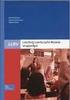 HANDLEIDING - LEERLING 2 INHOUD Basistaken in schema... 5 Inloggen en uitloggen... 7 Openen van de Acadin inlogpagina... 7 Aanmelden bij de leeromgeving... 8 Afmelden... 8 Werken aan leeractiviteiten...
HANDLEIDING - LEERLING 2 INHOUD Basistaken in schema... 5 Inloggen en uitloggen... 7 Openen van de Acadin inlogpagina... 7 Aanmelden bij de leeromgeving... 8 Afmelden... 8 Werken aan leeractiviteiten...
HANDLEIDING - MODERATOR
 HANDLEIDING - MODERATOR INHOUD Basistaken in schema... 3 Inloggen en uitloggen... 6 Aanmelden bij de Acadin leeromgeving... 6 Afmelden... 7 Gebruikers administreren... 8 Gegevens van leerlingen en begeleiders
HANDLEIDING - MODERATOR INHOUD Basistaken in schema... 3 Inloggen en uitloggen... 6 Aanmelden bij de Acadin leeromgeving... 6 Afmelden... 7 Gebruikers administreren... 8 Gegevens van leerlingen en begeleiders
Aan de slag met Acadin
 Aan de slag met Acadin Handleiding voor de moderator (03-2012) 1 Inhoud Basistaken in schema... 3 Inloggen en uitloggen... 4 Aanmelden bij de Acadin leeromgeving... 4 Afmelden... 5 Gebruikers administreren...
Aan de slag met Acadin Handleiding voor de moderator (03-2012) 1 Inhoud Basistaken in schema... 3 Inloggen en uitloggen... 4 Aanmelden bij de Acadin leeromgeving... 4 Afmelden... 5 Gebruikers administreren...
Instructie voor de Acadin leerling
 Instructie voor de Acadin leerling Inhoudsopgave: 1. Werken met Acadin 1.1 Inloggen 1.2 Overzichtspagina 1.3 Leeractiviteiten maken 1.4 Beoordeelde leeractiviteiten bekijken 1.5 Zoeken van leeractiviteiten
Instructie voor de Acadin leerling Inhoudsopgave: 1. Werken met Acadin 1.1 Inloggen 1.2 Overzichtspagina 1.3 Leeractiviteiten maken 1.4 Beoordeelde leeractiviteiten bekijken 1.5 Zoeken van leeractiviteiten
Handleiding Mijn Kerk
 Handleiding Mijn Kerk 1 www.deinteractievekerk.nl Algemeen Uw kerk gaat de Interactieve Kerk gebruiken. In deze handleiding willen we u op een eenvoudige manier uitleggen hoe de Interactieve Kerk precies
Handleiding Mijn Kerk 1 www.deinteractievekerk.nl Algemeen Uw kerk gaat de Interactieve Kerk gebruiken. In deze handleiding willen we u op een eenvoudige manier uitleggen hoe de Interactieve Kerk precies
SportCTM 2.0 Sporter
 SportCTM 2.0 Sporter APP Inloggen Dotcomsport heeft ter ondersteuning van de dagelijkse praktijk ook een APP ontwikkeld, om data invoer te vereenvoudigen. Deze APP ondersteunt de onderdelen; Agenda (invoer
SportCTM 2.0 Sporter APP Inloggen Dotcomsport heeft ter ondersteuning van de dagelijkse praktijk ook een APP ontwikkeld, om data invoer te vereenvoudigen. Deze APP ondersteunt de onderdelen; Agenda (invoer
Handleiding Acadin 2.0 Voor de begeleider
 Handleiding Acadin 2.0 Voor de begeleider Inhoudsopgave Inhoudsopgave... 1 Wat is Acadin?... 2 Verschillende handleidingen bij Acadin... 3 Functionaliteiten voor de begeleider... 4 Aanmelden... 4 Afmelden...
Handleiding Acadin 2.0 Voor de begeleider Inhoudsopgave Inhoudsopgave... 1 Wat is Acadin?... 2 Verschillende handleidingen bij Acadin... 3 Functionaliteiten voor de begeleider... 4 Aanmelden... 4 Afmelden...
Handleiding Melkvee Connect
 Handleiding Melkvee Connect Inhoudsopgave 1. Wat kun je ermee en hoe werkt het?... 1 2. Je eigen account bewerken... 2 3. Deelnemen aan een netwerk... 4 4. Een netwerk starten... 6 5. Nieuwsberichten plaatsen...
Handleiding Melkvee Connect Inhoudsopgave 1. Wat kun je ermee en hoe werkt het?... 1 2. Je eigen account bewerken... 2 3. Deelnemen aan een netwerk... 4 4. Een netwerk starten... 6 5. Nieuwsberichten plaatsen...
Wat is itslearning..?
 Wat is itslearning..? Met itslearning heb je via internet altijd toegang tot bijvoorbeeld je huiswerk, interessante informatie en studiewijzers. Ook kun je via itslearning communiceren, samenwerken met
Wat is itslearning..? Met itslearning heb je via internet altijd toegang tot bijvoorbeeld je huiswerk, interessante informatie en studiewijzers. Ook kun je via itslearning communiceren, samenwerken met
Handleiding Facebook. SIR-55 Handleiding Facebook 1
 Handleiding Facebook Registreren Facebook is een social network waarbij mensen met elkaar in contact komen. Het is gratis en voor iedereen, vanaf 14 jaar en ouder, toegankelijk. In deze handleiding wordt
Handleiding Facebook Registreren Facebook is een social network waarbij mensen met elkaar in contact komen. Het is gratis en voor iedereen, vanaf 14 jaar en ouder, toegankelijk. In deze handleiding wordt
Korte handleiding O365=Office 365
 Korte handleiding O365=Office 365 Inhoud 1. Inloggen... 2 2. Openingscherm... 3 3. Outlook... 4 4. Onedrive... 5 Document uploaden (4c)... 6 Nieuw document (4d)... 6 Document bewerken i. Word Online (4f)...
Korte handleiding O365=Office 365 Inhoud 1. Inloggen... 2 2. Openingscherm... 3 3. Outlook... 4 4. Onedrive... 5 Document uploaden (4c)... 6 Nieuw document (4d)... 6 Document bewerken i. Word Online (4f)...
Handleiding Cursisten
 Handleiding Cursisten Inloggen op de cursus... 2 Inloggen:... 2 Wachtwoord vergeten:... 2 Profielpagina... 3 Profiel aanpassen:... 3 Profielfoto gebruiken:... 3 Berichten... 4 Berichten:... 4 Berichten
Handleiding Cursisten Inloggen op de cursus... 2 Inloggen:... 2 Wachtwoord vergeten:... 2 Profielpagina... 3 Profiel aanpassen:... 3 Profielfoto gebruiken:... 3 Berichten... 4 Berichten:... 4 Berichten
Handleiding NarrowCasting
 Handleiding NarrowCasting http://portal.vebe-narrowcasting.nl september 2013 1 Inhoud Inloggen 3 Dia overzicht 4 Nieuwe dia toevoegen 5 Dia bewerken 9 Dia exporteren naar toonbankkaart 11 Presentatie exporteren
Handleiding NarrowCasting http://portal.vebe-narrowcasting.nl september 2013 1 Inhoud Inloggen 3 Dia overzicht 4 Nieuwe dia toevoegen 5 Dia bewerken 9 Dia exporteren naar toonbankkaart 11 Presentatie exporteren
Korte handleiding O365=Office 365 Let op: er worden hier en daar nog wijzigingen doorgevoerd, dus de afbeeldingen en teksten kunnen afwijken
 Korte handleiding O365=Office 365 Let op: er worden hier en daar nog wijzigingen doorgevoerd, dus de afbeeldingen en teksten kunnen afwijken Inhoud 1. Inloggen... 2 2. Openingscherm... 3 3. Outlook...
Korte handleiding O365=Office 365 Let op: er worden hier en daar nog wijzigingen doorgevoerd, dus de afbeeldingen en teksten kunnen afwijken Inhoud 1. Inloggen... 2 2. Openingscherm... 3 3. Outlook...
GEBRUIKERSHANDLEIDING MAAKJETRAINING.NL 1
 GEBRUIKERSHANDLEIDING MAAKJETRAINING.NL 1 INHOUD 1 Inleiding 3 1.1 De drie categorieën 3 2 Inloggen op MaakJeTraining 4 2.1 Registreren op MaakJeTraining 4 2.2 Inloggen met account 5 2.3 Veranderingen
GEBRUIKERSHANDLEIDING MAAKJETRAINING.NL 1 INHOUD 1 Inleiding 3 1.1 De drie categorieën 3 2 Inloggen op MaakJeTraining 4 2.1 Registreren op MaakJeTraining 4 2.2 Inloggen met account 5 2.3 Veranderingen
Om met Symbaloo te werken, moet u zich aanmelden bij de website van Symbaloo. www.symbaloo.com
 Heeft u dat nou ook? Je typt het adres van een internetpagina in en dan krijg u een foutmelding. Uhh? O ja, ik heb het adres verkeerd ingetypt. Vanaf nu hoeft dat niet meer gebeuren. We werken gewoon met
Heeft u dat nou ook? Je typt het adres van een internetpagina in en dan krijg u een foutmelding. Uhh? O ja, ik heb het adres verkeerd ingetypt. Vanaf nu hoeft dat niet meer gebeuren. We werken gewoon met
Snel van start met Twitter?
 Handleiding Snel van start met Twitter? Tweet, retweet en hashtag?!? Welkom op Twitter, waar nieuws uit niet meer dan 140 tekens bestaat. Volg de stap voor stap uitleg over hoe je deelt en volgt op dit
Handleiding Snel van start met Twitter? Tweet, retweet en hashtag?!? Welkom op Twitter, waar nieuws uit niet meer dan 140 tekens bestaat. Volg de stap voor stap uitleg over hoe je deelt en volgt op dit
LESBRIEF Aan de slag met Schoolwise
 LESBRIEF Aan de slag met Schoolwise (document v1.0) INHOUDSOPGAVE Deel 1 Voor je begint 1.1 Wat is Schoolwise 4 1.2 Registreren 6 1.3 Inloggen 10 1.4 Jouw Schoolwise-account 11 1.5 Nieuwe activeringscode
LESBRIEF Aan de slag met Schoolwise (document v1.0) INHOUDSOPGAVE Deel 1 Voor je begint 1.1 Wat is Schoolwise 4 1.2 Registreren 6 1.3 Inloggen 10 1.4 Jouw Schoolwise-account 11 1.5 Nieuwe activeringscode
HRM-Reviews Reviews Handleiding voor PZ
 HRM-Reviews Reviews Handleiding voor PZ In deze uitgebreide handleiding vindt u instructies om met Reviews in the Cloud aan de slag te gaan. U kunt deze handleiding ook downloaden (PDF). TIP: De navigatie
HRM-Reviews Reviews Handleiding voor PZ In deze uitgebreide handleiding vindt u instructies om met Reviews in the Cloud aan de slag te gaan. U kunt deze handleiding ook downloaden (PDF). TIP: De navigatie
Ooievaarspas.nl. Handleiding voor aanbieders: beheeromgeving
 Ooievaarspas.nl Handleiding voor aanbieders: beheeromgeving Versie 1.4 29-04-2015 Inhoudsopgave 1. Inleiding 3 1.1 Voor u start 3 1.2 Verantwoordelijkheid 3 1.3 Vragen 3 2. Toegang 4 2.1 Inloggen 4 2.2
Ooievaarspas.nl Handleiding voor aanbieders: beheeromgeving Versie 1.4 29-04-2015 Inhoudsopgave 1. Inleiding 3 1.1 Voor u start 3 1.2 Verantwoordelijkheid 3 1.3 Vragen 3 2. Toegang 4 2.1 Inloggen 4 2.2
Handleiding leerplatform van Vonk
 Handleiding leerplatform van Vonk Inhoud Inloggen op het leerplatform:... 2 Je profiel aanpassen... 3 Je profielgegevens aanpassen:... 3 Een foto of omslagfoto toevoegen aan je profiel... 4 Je instellingen
Handleiding leerplatform van Vonk Inhoud Inloggen op het leerplatform:... 2 Je profiel aanpassen... 3 Je profielgegevens aanpassen:... 3 Een foto of omslagfoto toevoegen aan je profiel... 4 Je instellingen
Handleiding competitie.nevobo.nl
 De competitiewebsite, welke via http://competitie.nevobo.nl/ te bereiken is, wordt steeds belangrijker in de volleybalcompetities van de Nevobo. In dit document vindt u informatie over de werking van deze
De competitiewebsite, welke via http://competitie.nevobo.nl/ te bereiken is, wordt steeds belangrijker in de volleybalcompetities van de Nevobo. In dit document vindt u informatie over de werking van deze
Handleiding Voor Bedrijven
 Handleiding Voor Bedrijven Versie 1-2017 INHOUDSOPGAVE Inhoud 1. account 3 - Nieuw account aanmaken 2. Inloggen 5 - Op het beheersysteem 3. project 8 - Het aanmaken van een project 3b. project 14 - Biedingen
Handleiding Voor Bedrijven Versie 1-2017 INHOUDSOPGAVE Inhoud 1. account 3 - Nieuw account aanmaken 2. Inloggen 5 - Op het beheersysteem 3. project 8 - Het aanmaken van een project 3b. project 14 - Biedingen
Korte handleiding O365=Office 365 Let op: er worden hier en daar nog wijzigingen doorgevoerd, dus de afbeeldingen en teksten kunnen afwijken
 Korte handleiding O365=Office 365 Let op: er worden hier en daar nog wijzigingen doorgevoerd, dus de afbeeldingen en teksten kunnen afwijken Inhoud 1. Inloggen... 2 2. Openingscherm... 3 3. Outlook...
Korte handleiding O365=Office 365 Let op: er worden hier en daar nog wijzigingen doorgevoerd, dus de afbeeldingen en teksten kunnen afwijken Inhoud 1. Inloggen... 2 2. Openingscherm... 3 3. Outlook...
Handleiding Joomla CMS
 Handleiding Joomla CMS Inhoudsopgave Inloggen bij de beheeromgeving 3 Artikelen 4 Prullenbak bekijken 4 Nieuw artikel maken / bewerken 5 Afbeelding toevoegen aan artikel 6 Link in een artikel plaatsen
Handleiding Joomla CMS Inhoudsopgave Inloggen bij de beheeromgeving 3 Artikelen 4 Prullenbak bekijken 4 Nieuw artikel maken / bewerken 5 Afbeelding toevoegen aan artikel 6 Link in een artikel plaatsen
De Liemers Helpt Partner Handleiding v1.1. De Liemers Helpt. Partner handleiding
 De Liemers Helpt Partner handleiding Je kunt de actuele versie van onze handleiding downloaden op: http://www.deliemershelpt.nl/partner-worden/partner-worden.html Registreren Om een account aan te maken
De Liemers Helpt Partner handleiding Je kunt de actuele versie van onze handleiding downloaden op: http://www.deliemershelpt.nl/partner-worden/partner-worden.html Registreren Om een account aan te maken
WELKOM OP STREAM! DE ONLINE COMMUNITY OVER TAAL EN ONDERWIJS IN FRYSLÂN!
 Handleiding WELKOM OP STREAM! DE ONLINE COMMUNITY OVER TAAL EN ONDERWIJS IN FRYSLÂN! LEES EN DEEL OP DIT PLATFORM HET NIEUWS OVER TAAL EN ONDERWIJS IN FRYSLÂN. BEKIJK ALLE EVENEMENTEN EN VOEG JE EIGEN
Handleiding WELKOM OP STREAM! DE ONLINE COMMUNITY OVER TAAL EN ONDERWIJS IN FRYSLÂN! LEES EN DEEL OP DIT PLATFORM HET NIEUWS OVER TAAL EN ONDERWIJS IN FRYSLÂN. BEKIJK ALLE EVENEMENTEN EN VOEG JE EIGEN
Inloggen. Open Internet Explorer en vul het adres: http://webmail.kpoa.nl in de adresbalk in.
 Inhoudsopgave Inhoudsopgave... 1 Inloggen... 2 Inloggen... 2 Wachtwoord wijzigen... 3 Postvak IN... 4 Controleren op nieuwe E-mail... 4 Bericht schrijven... 5 Ontvangers toevoegen... 5 Antwoorden... 10
Inhoudsopgave Inhoudsopgave... 1 Inloggen... 2 Inloggen... 2 Wachtwoord wijzigen... 3 Postvak IN... 4 Controleren op nieuwe E-mail... 4 Bericht schrijven... 5 Ontvangers toevoegen... 5 Antwoorden... 10
Op de website van de N!X Ruilkring klik je in het menu op Cyclos". Rechts bovenin klik je op de knop aanmelden. Je komt dan in het inlogscherm.
 Inloggen Op de website van de NX Ruilkring klik je in het menu op Cyclos". Je ziet nu het inlogscherm van Cyclos: Rechts bovenin klik je op de knop aanmelden. Je komt dan in het inlogscherm. Hier vul je
Inloggen Op de website van de NX Ruilkring klik je in het menu op Cyclos". Je ziet nu het inlogscherm van Cyclos: Rechts bovenin klik je op de knop aanmelden. Je komt dan in het inlogscherm. Hier vul je
Cliënten handleiding PwC Client Portal
 Cliënten handleiding PwC Client Portal Mei 2011 (1) 1. Portal van de cliënt Deze beschrijving gaat ervan uit dat u beschikt over inloggegevens voor de portal en over de url van de portal website. Als u
Cliënten handleiding PwC Client Portal Mei 2011 (1) 1. Portal van de cliënt Deze beschrijving gaat ervan uit dat u beschikt over inloggegevens voor de portal en over de url van de portal website. Als u
Gebruikershandleiding. e-kracht is ontwikkeld door:
 Gebruikershandleiding e-kracht is ontwikkeld door: Inhoud 1. Inleiding... 3 2. Het e-kracht account...4 2.1 Contacten toevoegen... 6 2.2 Een dagboek bijhouden... 7 2.3 Links beheren... 8 2.4 Een fotoalbum
Gebruikershandleiding e-kracht is ontwikkeld door: Inhoud 1. Inleiding... 3 2. Het e-kracht account...4 2.1 Contacten toevoegen... 6 2.2 Een dagboek bijhouden... 7 2.3 Links beheren... 8 2.4 Een fotoalbum
Handleiding ELO. Handleiding. Electronische Leeromgeving (ELO)
 Handleiding ELO Handleiding Electronische Leeromgeving (ELO) 1 Inhoudsopgave Inleiding... 3 Inloggen... 4 Opbouw van de ELO... 5 2.1 Je bent ingelogd, wat nu?... 5 2.2 Klaslokaal... 6 2.2.1 Ondersteunende
Handleiding ELO Handleiding Electronische Leeromgeving (ELO) 1 Inhoudsopgave Inleiding... 3 Inloggen... 4 Opbouw van de ELO... 5 2.1 Je bent ingelogd, wat nu?... 5 2.2 Klaslokaal... 6 2.2.1 Ondersteunende
Gebruikershandleiding BosorNet
 Gebruikershandleiding BosorNet Inhoud Diensten en roosters... 1 Wensen invoeren... 4 Diensten en roosters Je start BosorNet op in een browser (bijvoorbeeld Microsoft Explorer, Opera) met de link die je
Gebruikershandleiding BosorNet Inhoud Diensten en roosters... 1 Wensen invoeren... 4 Diensten en roosters Je start BosorNet op in een browser (bijvoorbeeld Microsoft Explorer, Opera) met de link die je
Toelichting Aanvragen NS Account Nieuwe Medewerkers.
 Toelichting Aanvragen NS Account Nieuwe Medewerkers. De contactpersoon bij uw organisatie, meldt u aan in het systeem van NS door het invullen van uw persoonlijke gegevens en email-adres. Op dit email
Toelichting Aanvragen NS Account Nieuwe Medewerkers. De contactpersoon bij uw organisatie, meldt u aan in het systeem van NS door het invullen van uw persoonlijke gegevens en email-adres. Op dit email
Handleiding voor vrijwilligers
 Handleiding voor vrijwilligers Behorende bij vrijwilligersagenda.nl versie 1.0 Harald Tijink September 2014 Tijink IT Consultancy www.tijink.com 1. Introductie Vrijwilligersorganisaties organiseren vele
Handleiding voor vrijwilligers Behorende bij vrijwilligersagenda.nl versie 1.0 Harald Tijink September 2014 Tijink IT Consultancy www.tijink.com 1. Introductie Vrijwilligersorganisaties organiseren vele
Stagerage Versie 3 zomer 2011
 Stagerage Versie 3 zomer 2011 Algemene bewerkingen BlueBased B.V (2011) Auteur: Jeroen IJzerman Inleiding In deze handleiding worden de algemene taken behandeld, die voor alle rollen gelden. De rollen
Stagerage Versie 3 zomer 2011 Algemene bewerkingen BlueBased B.V (2011) Auteur: Jeroen IJzerman Inleiding In deze handleiding worden de algemene taken behandeld, die voor alle rollen gelden. De rollen
Bestanden bewaren met SkyDrive
 Bestanden bewaren met SkyDrive Wat is SkyDrive? Met SkyDrive (www.skydrive.live.com) kun je bestanden opslaan op een beveiligde, gratis website. De bestanden kun je overal ter wereld weer downloaden. De
Bestanden bewaren met SkyDrive Wat is SkyDrive? Met SkyDrive (www.skydrive.live.com) kun je bestanden opslaan op een beveiligde, gratis website. De bestanden kun je overal ter wereld weer downloaden. De
Gebruikershandleiding Mijn cliëntportaal www.arienszorgpalet.nl
 Gebruikershandleiding Mijn cliëntportaal www.arienszorgpalet.nl Versie 1 mei 2016 1 Inhoudsopgave Inleiding 3 Inloggen Mijn cliëntportaal 4 Voorbeeld Mijn cliëntportaal 7 Mijn afspraken 8 Mijn dossier
Gebruikershandleiding Mijn cliëntportaal www.arienszorgpalet.nl Versie 1 mei 2016 1 Inhoudsopgave Inleiding 3 Inloggen Mijn cliëntportaal 4 Voorbeeld Mijn cliëntportaal 7 Mijn afspraken 8 Mijn dossier
Handleiding. HetSchoolvoorbeeld.nl. HetSchoolvoorbeeld 2.1. Websites voor het onderwijs. Websites Social media Mediawijsheid Grafisch ontwerp
 HetSchoolvoorbeeld.nl Websites voor het onderwijs Handleiding HetSchoolvoorbeeld 2.1 Websites Social media Mediawijsheid Grafisch ontwerp Handleiding HetSchoolvoorbeeld 2.1 Pagina 1 Inhoud 1 Opbouw van
HetSchoolvoorbeeld.nl Websites voor het onderwijs Handleiding HetSchoolvoorbeeld 2.1 Websites Social media Mediawijsheid Grafisch ontwerp Handleiding HetSchoolvoorbeeld 2.1 Pagina 1 Inhoud 1 Opbouw van
Automatische conversie banknummers naar het IBAN formaat
 Automatische conversie banknummers naar het IBAN formaat Sdu Advocatensupport Sdu Uitgevers www.scherpinsupport.nl september 2013 1 Inhoudsopgave Overzicht... 3 Converteren banknummers... 3 Rapport maken...
Automatische conversie banknummers naar het IBAN formaat Sdu Advocatensupport Sdu Uitgevers www.scherpinsupport.nl september 2013 1 Inhoudsopgave Overzicht... 3 Converteren banknummers... 3 Rapport maken...
Handleiding. Digitale. Salarisstrook. voor. medewerker
 Handleiding Digitale Salarisstrook voor de medewerker Pagina 1 van 15 INHOUDSOPGAVE 1 INLEIDING EN VOORBEREIDING... 3 2 INLOGGEN IN HET MEDEWERKERDOSSIER... 4 3 INHOUD MIJN DOSSIER... 6 4 TABBLAD RESULTATEN...
Handleiding Digitale Salarisstrook voor de medewerker Pagina 1 van 15 INHOUDSOPGAVE 1 INLEIDING EN VOORBEREIDING... 3 2 INLOGGEN IN HET MEDEWERKERDOSSIER... 4 3 INHOUD MIJN DOSSIER... 6 4 TABBLAD RESULTATEN...
Werkinstructie. voor vreemdelingenadvocaten
 Werkinstructie voor vreemdelingenadvocaten Inhoudsopgave 1 Inloggen op Mijn Rechtspraak... 3 2 Een nieuw verzoek indienen... 7 3 Terugkeren naar startpagina...13 4 Lopende zaken...14 5 Zaak inzien...15
Werkinstructie voor vreemdelingenadvocaten Inhoudsopgave 1 Inloggen op Mijn Rechtspraak... 3 2 Een nieuw verzoek indienen... 7 3 Terugkeren naar startpagina...13 4 Lopende zaken...14 5 Zaak inzien...15
Gebruikershandleiding Self Service Voor Medewerkers
 Gebruikershandleiding Self Service Voor Medewerkers Inhoud 1. Algemeen... 3 2. Inloggen... 6 3. De module HR Self Service... 7 4. De taakbalk aan de linkerzijde... 8 5. Het afhandelen van openstaande taken...
Gebruikershandleiding Self Service Voor Medewerkers Inhoud 1. Algemeen... 3 2. Inloggen... 6 3. De module HR Self Service... 7 4. De taakbalk aan de linkerzijde... 8 5. Het afhandelen van openstaande taken...
Alle helponderwerpen Over blokken Over e-mail
 Alle helponderwerpen Over blokken Een blok is een onderdeel van uw website dat u aan of uit kunt zetten. De blokken die momenteel op de website staan zijn Twitterblok LinkedInblok Fotoblok Cv/brochureblok
Alle helponderwerpen Over blokken Een blok is een onderdeel van uw website dat u aan of uit kunt zetten. De blokken die momenteel op de website staan zijn Twitterblok LinkedInblok Fotoblok Cv/brochureblok
Medewerker handleiding. PersoneelsSysteem - HorecaSysteem - ZorgSysteem
 Medewerker handleiding PersoneelsSysteem - HorecaSysteem - ZorgSysteem Voorwoord Bedankt voor het downloaden van deze handleiding. De handleiding kan gebruikt worden voor het PersoneelsSysteem (www.personeelssysteem.nl),
Medewerker handleiding PersoneelsSysteem - HorecaSysteem - ZorgSysteem Voorwoord Bedankt voor het downloaden van deze handleiding. De handleiding kan gebruikt worden voor het PersoneelsSysteem (www.personeelssysteem.nl),
1. INLEIDING. 2 2. PROCESBESCHRIJVING PO NAAR VO. 2 3. HET MAKEN VAN EEN OKR EN TOEVOEGEN AAN HET DOD. 3 4. OKR TOEVOEGEN AAN HET DOD. 10 5.
 HANDLEIDING OKR MAKEN + TOEVOEGEN AAN DOD + VERSTUREN DOD INHOUDSOPGAVE 1. INLEIDING... 2 2. PROCESBESCHRIJVING PO NAAR VO... 2 3. HET MAKEN VAN EEN OKR EN TOEVOEGEN AAN HET DOD... 3 4. OKR TOEVOEGEN AAN
HANDLEIDING OKR MAKEN + TOEVOEGEN AAN DOD + VERSTUREN DOD INHOUDSOPGAVE 1. INLEIDING... 2 2. PROCESBESCHRIJVING PO NAAR VO... 2 3. HET MAKEN VAN EEN OKR EN TOEVOEGEN AAN HET DOD... 3 4. OKR TOEVOEGEN AAN
Op dit moment zijn er vier agrarische ondernemers netwerken operationeel. Er zullen er nog meer volgen. De bestaande vier zijn:
 Hoe werkt het? Op deze website vind je kennis en informatie uit verschillende agrarische sectoren en je kunt netwerken met collega s, adviseurs en onderzoekers. Je kunt je eigen startpagina opbouwen. Zo
Hoe werkt het? Op deze website vind je kennis en informatie uit verschillende agrarische sectoren en je kunt netwerken met collega s, adviseurs en onderzoekers. Je kunt je eigen startpagina opbouwen. Zo
Learning Management Systeem (LMS) Bedrijfsopleidingen
 Learning Management Systeem (LMS) Bedrijfsopleidingen DOCENTEN HANDLEIDING Oktober 2009 E-mail: bedrijfsopleidingen@lumc.nl 2009 Alle rechten voorbehouden LUMC-Bedrijfsopleidingen Behoudens de in of krachtens
Learning Management Systeem (LMS) Bedrijfsopleidingen DOCENTEN HANDLEIDING Oktober 2009 E-mail: bedrijfsopleidingen@lumc.nl 2009 Alle rechten voorbehouden LUMC-Bedrijfsopleidingen Behoudens de in of krachtens
Gebruikershandleiding mail en agenda in Outlook Web App
 Inhoudsopgave Inleiding... 2 Inloggen OWA... 3 Mail ontvangen/bekijken... 6 Mail versturen... 9 Afspraak in agenda plaatsen... 12 Agenda s openen... 13 Mail installeren op jouw mobiele apparaat... 14 Inleiding
Inhoudsopgave Inleiding... 2 Inloggen OWA... 3 Mail ontvangen/bekijken... 6 Mail versturen... 9 Afspraak in agenda plaatsen... 12 Agenda s openen... 13 Mail installeren op jouw mobiele apparaat... 14 Inleiding
Digitaal aanvragen bij het Nederlands Filmfonds
 Digitaal aanvragen bij het Nederlands Filmfonds Wanneer u op www.filmfonds.nl bij een van de verschillende programma s op Aanvraag starten klikt, wordt u doorgeleid naar onderstaande inlogpagina https://aanvragen.filmfonds.nl/register/.
Digitaal aanvragen bij het Nederlands Filmfonds Wanneer u op www.filmfonds.nl bij een van de verschillende programma s op Aanvraag starten klikt, wordt u doorgeleid naar onderstaande inlogpagina https://aanvragen.filmfonds.nl/register/.
Basishandleiding WordPress
 Basishandleiding WordPress Website: http://www.uwsite.nl Back-end: http://www.uwsite.nl/wp-admin Gebruikersnaam: uwgebruikersnaam Wachtwoord: uwwachtwoord 0. Inloggen in het gebruikersgedeelte / het back-end
Basishandleiding WordPress Website: http://www.uwsite.nl Back-end: http://www.uwsite.nl/wp-admin Gebruikersnaam: uwgebruikersnaam Wachtwoord: uwwachtwoord 0. Inloggen in het gebruikersgedeelte / het back-end
Snel van start met Facebook?
 Handleiding Snel van start met Facebook? Facebooken, liken, taggen?!? Deze termen kom je steeds vaker tegen. Interactie via Facebook is razendpopulair. Maar wat is het en hoe werkt het? Deze handleiding
Handleiding Snel van start met Facebook? Facebooken, liken, taggen?!? Deze termen kom je steeds vaker tegen. Interactie via Facebook is razendpopulair. Maar wat is het en hoe werkt het? Deze handleiding
Handleiding Elektrocrack
 Handleiding Elektrocrack Homepagina 2 Log in 3 Dashboard 4 Quiz aanmaken 5 Filter 6 Vragen 7 [i] Detail 8 Mijn Quiz 9 Dashboard 11 Documenten 12 Offline versie 13 Speel het spel 14 Spelvenster 15 Opties
Handleiding Elektrocrack Homepagina 2 Log in 3 Dashboard 4 Quiz aanmaken 5 Filter 6 Vragen 7 [i] Detail 8 Mijn Quiz 9 Dashboard 11 Documenten 12 Offline versie 13 Speel het spel 14 Spelvenster 15 Opties
SMARTSCHOOL VOOR OUDERS Leidraad
 SMARTSCHOOL VOOR OUDERS Leidraad Inhoudstafel A. Aanmelden 2 B. Profiel en wachtwoord aanpassen 3 C. Smartschool via e-mail 4 D. Startpagina 5 E. Berichten lezen, opmaken, verzenden 6 F. Lessenrooster
SMARTSCHOOL VOOR OUDERS Leidraad Inhoudstafel A. Aanmelden 2 B. Profiel en wachtwoord aanpassen 3 C. Smartschool via e-mail 4 D. Startpagina 5 E. Berichten lezen, opmaken, verzenden 6 F. Lessenrooster
Versie: februari 2013. Gebruikershandleiding Webshop
 Versie: februari 2013 Gebruikershandleiding Webshop Inhoud 1. Inleiding 2. Inloggen / profiel 2.1 Nieuwe gebruiker 2.2 Inloggen 2.3 Gebruikersnaam / wachtwoord vergeten 2.4 Afmelden 3. Profielpagina 3.1
Versie: februari 2013 Gebruikershandleiding Webshop Inhoud 1. Inleiding 2. Inloggen / profiel 2.1 Nieuwe gebruiker 2.2 Inloggen 2.3 Gebruikersnaam / wachtwoord vergeten 2.4 Afmelden 3. Profielpagina 3.1
Handleiding. Omschrijving Handleiding RaadDigitaal Android. Datum 29-01-2015 Versienummer 2.1
 Handleiding Omschrijving Handleiding RaadDigitaal Android Auteur SIMgroep Datum 29-01-2015 Versienummer 2.1 Inhoudsopgave HANDLEIDING... 1 INHOUDSOPGAVE... 2 1. INLEIDING... 3 2. RAADDIGITAAL INSTALLEREN...
Handleiding Omschrijving Handleiding RaadDigitaal Android Auteur SIMgroep Datum 29-01-2015 Versienummer 2.1 Inhoudsopgave HANDLEIDING... 1 INHOUDSOPGAVE... 2 1. INLEIDING... 3 2. RAADDIGITAAL INSTALLEREN...
Handleiding wordpress
 Handleiding wordpress Wordpress versie 3.0.4 Handleiding versie 1.1 Auteur Website Geert Hoekzema www.geerthoekzema.nl www.geerthoekzema.nl geert@geerthoekzema.nl 1 Inhoudsopgave Inleiding... 3 Beginnen
Handleiding wordpress Wordpress versie 3.0.4 Handleiding versie 1.1 Auteur Website Geert Hoekzema www.geerthoekzema.nl www.geerthoekzema.nl geert@geerthoekzema.nl 1 Inhoudsopgave Inleiding... 3 Beginnen
Handleiding Berichtensysteem. Multitask ICT bv
 Handleiding Berichtensysteem Multitask ICT bv Inhoudsopgave 1 Inloggen 3 2 Berichten 4 2.1 Berichten bekijken 5 2.1.1 Ongelezen berichten 5 2.1.2 Zoeken 5 2.1.3 Berichten accorderen 5 2.1.4 Bericht gelezen
Handleiding Berichtensysteem Multitask ICT bv Inhoudsopgave 1 Inloggen 3 2 Berichten 4 2.1 Berichten bekijken 5 2.1.1 Ongelezen berichten 5 2.1.2 Zoeken 5 2.1.3 Berichten accorderen 5 2.1.4 Bericht gelezen
1. Over LEVIY 5. Openen van de activiteit 2. Algemene definities 6. Inloggen op het LEVIY dashboard 3. Inloggen 6.1 Overzichtspagina 3.
 Versie 1.0 05.03.2015 02 1. Over LEVIY Wat doet LEVIY? 08 5. Openen van de activiteit Hoe wordt de activiteit geopend? 2. Algemene definities Behandelen van terugkerende definities. 09 6. Inloggen op het
Versie 1.0 05.03.2015 02 1. Over LEVIY Wat doet LEVIY? 08 5. Openen van de activiteit Hoe wordt de activiteit geopend? 2. Algemene definities Behandelen van terugkerende definities. 09 6. Inloggen op het
ZIVVER Gebruikershandleiding
 Versie: 2.0 Datum: 11 april 2017 support@zivver.com www.zivver.com Inhoud Welkom bij ZIVVER!... 3 1. Inloggen in je online veilige postvak... 4 2. Stuur een veilig bericht vanuit je online veilige postvak...
Versie: 2.0 Datum: 11 april 2017 support@zivver.com www.zivver.com Inhoud Welkom bij ZIVVER!... 3 1. Inloggen in je online veilige postvak... 4 2. Stuur een veilig bericht vanuit je online veilige postvak...
Handleiding Acadin 2.0 Voor de moderator
 Handleiding Acadin 2.0 Voor de moderator Inhoudsopgave Wat is Acadin?... 2 Verschillende handleidingen bij Acadin... 3 Functionaliteiten voor de moderator... 4 Aanmelden... 4 Afmelden... 4 Een school toevoegen
Handleiding Acadin 2.0 Voor de moderator Inhoudsopgave Wat is Acadin?... 2 Verschillende handleidingen bij Acadin... 3 Functionaliteiten voor de moderator... 4 Aanmelden... 4 Afmelden... 4 Een school toevoegen
Shell Card Online e-invoicing Service Gebruikershandleiding. Versie 2.8
 Gebruikershandleiding Versie 2.8 november 2012 Inhoud 1 Voor toegang tot Shell Card Online e-invoicing Service... 3 1.1 Inloggen in Shell Card Online... 3 1.2 Wat als u uw wachtwoord bent vergeten... 3
Gebruikershandleiding Versie 2.8 november 2012 Inhoud 1 Voor toegang tot Shell Card Online e-invoicing Service... 3 1.1 Inloggen in Shell Card Online... 3 1.2 Wat als u uw wachtwoord bent vergeten... 3
Inhoud van de website invoeren met de ContentPublisher
 Inhoud van de website invoeren met de ContentPublisher De inhoud van Muismedia websites wordt ingevoerd en gewijzigd met behulp van een zogenaamd Content Management Systeem (CMS): de ContentPublisher.
Inhoud van de website invoeren met de ContentPublisher De inhoud van Muismedia websites wordt ingevoerd en gewijzigd met behulp van een zogenaamd Content Management Systeem (CMS): de ContentPublisher.
Infogids. SBSO Rumbeke Campus Ter Sterre Passendaalsestraat 26 8890 Moorslede 051 77 77 75 - www.tersterre.be - tersterre.moorslede@g-o.
 Infogids SBSO Rumbeke Campus Ter Sterre Passendaalsestraat 26 8890 Moorslede 051 77 77 75 - www.tersterre.be - tersterre.moorslede@g-o.be INHOUDSOPGAVE Inhoudsopgave... 3 Inloggen op smartschool... 5
Infogids SBSO Rumbeke Campus Ter Sterre Passendaalsestraat 26 8890 Moorslede 051 77 77 75 - www.tersterre.be - tersterre.moorslede@g-o.be INHOUDSOPGAVE Inhoudsopgave... 3 Inloggen op smartschool... 5
OZO Handleiding 1. Voor gebruikers/deelnemers
 OZO Handleiding 1 Voor gebruikers/deelnemers Inleiding Deze handleiding legt u uit hoe u als gebruiker/deelnemer op overzichtelijke wijze de weg kunt vinden binnen de OZO website. Wilt u uitleg over de
OZO Handleiding 1 Voor gebruikers/deelnemers Inleiding Deze handleiding legt u uit hoe u als gebruiker/deelnemer op overzichtelijke wijze de weg kunt vinden binnen de OZO website. Wilt u uitleg over de
Handleiding Employ UrenOnline Werknemers
 Handleiding Employ UrenOnline Werknemers Versie 1.5 mei 2013 Pagina 1 van 9 Inhoudsopgave 1. Inloggen in Employ UrenOnline 4 2. Uren invoeren 6 3. Overige functionaliteiten Employ UrenOnline 9 4. Contactgegevens
Handleiding Employ UrenOnline Werknemers Versie 1.5 mei 2013 Pagina 1 van 9 Inhoudsopgave 1. Inloggen in Employ UrenOnline 4 2. Uren invoeren 6 3. Overige functionaliteiten Employ UrenOnline 9 4. Contactgegevens
Handleiding Speakap. Deze handleiding bestaat uit drie delen: 1. de quickguide 2. account registeren 3. Speakap gebruiken
 Handleiding Speakap De VVCZ maakt gebruik van een netwerk van Speakap om informatie en ervaringen te delen. Met Speakap kunt u: nieuwsberichten van de VVCZ ontvangen in groepen specifieke onderwerpen bespreken
Handleiding Speakap De VVCZ maakt gebruik van een netwerk van Speakap om informatie en ervaringen te delen. Met Speakap kunt u: nieuwsberichten van de VVCZ ontvangen in groepen specifieke onderwerpen bespreken
HANDLEIDING APPRENTICE (voor leerlingen)
 (voor leerlingen) Inhoudsopgave 1. Inloggen 3 2. Overzicht Dashboard 4 - Naar je werkstuk 4 3. De werkstukpagina 5 - Kolom rechts: 6 Agenda 6 Berichten 7 Tools: 8 - Stappenplan 8 - Logboek 9 - Bronnenlijst
(voor leerlingen) Inhoudsopgave 1. Inloggen 3 2. Overzicht Dashboard 4 - Naar je werkstuk 4 3. De werkstukpagina 5 - Kolom rechts: 6 Agenda 6 Berichten 7 Tools: 8 - Stappenplan 8 - Logboek 9 - Bronnenlijst
Central Station. CS website
 Central Station CS website Versie 1.0 18-05-2007 Inhoud Inleiding...3 1 De website...4 2 Het content management systeem...5 2.1 Inloggen in het CMS... 5 2.2 Boomstructuur... 5 2.3 Maptypen... 6 2.4 Aanmaken
Central Station CS website Versie 1.0 18-05-2007 Inhoud Inleiding...3 1 De website...4 2 Het content management systeem...5 2.1 Inloggen in het CMS... 5 2.2 Boomstructuur... 5 2.3 Maptypen... 6 2.4 Aanmaken
SportCTM 2.0 Startscherm trainer
 SportCTM 2.0 Startscherm trainer Inloggen Webapplicatie Via inlog.dotcomsport.com kun je in inloggen op de webapplicatie van het SportCTM. Wij adviseren onderstaande browsers Windows: Internet Explorer,
SportCTM 2.0 Startscherm trainer Inloggen Webapplicatie Via inlog.dotcomsport.com kun je in inloggen op de webapplicatie van het SportCTM. Wij adviseren onderstaande browsers Windows: Internet Explorer,
Gebruikershandleiding Search Vastgoed Portfolio
 Gebruikershandleiding Search Vastgoed Portfolio Inhoud Gebruikershandleiding Search Vastgoed Portfolio 1 1 Gebruikershandleiding Search Vastgoed Portfolio (SVP) 1 2 Inloggen 2 3 Openingsscherm 4 3.1 Bovenste
Gebruikershandleiding Search Vastgoed Portfolio Inhoud Gebruikershandleiding Search Vastgoed Portfolio 1 1 Gebruikershandleiding Search Vastgoed Portfolio (SVP) 1 2 Inloggen 2 3 Openingsscherm 4 3.1 Bovenste
Handleiding Mijn LVSC & websiteprofiel
 Handleiding Mijn LVSC & websiteprofiel Inhoud (Klik op ctrl + titel inhoud om snel door de handleiding te gaan) Hoofdstuk 1: Inloggen... 2 Hoofdstuk 2: Voor de eerste keer inloggen als LVSC-lid óf wachtwoord
Handleiding Mijn LVSC & websiteprofiel Inhoud (Klik op ctrl + titel inhoud om snel door de handleiding te gaan) Hoofdstuk 1: Inloggen... 2 Hoofdstuk 2: Voor de eerste keer inloggen als LVSC-lid óf wachtwoord
Handleiding FOCWA Kennisbank. Kennisbank V 1.0 Remco Jansen
 Handleiding FOCWA Kennisbank Kennisbank V 1.0 Remco Jansen 1 Inhoud : Login Loginnaam laten bewaren Zoeken naar FOCWA Kennisbank documenten Taal, Categorie en Subcategorieën Trefwoord Verfijnen van uw
Handleiding FOCWA Kennisbank Kennisbank V 1.0 Remco Jansen 1 Inhoud : Login Loginnaam laten bewaren Zoeken naar FOCWA Kennisbank documenten Taal, Categorie en Subcategorieën Trefwoord Verfijnen van uw
Handleiding Acadin 2.0 Voor de moderator
 Handleiding Acadin 2.0 Voor de moderator Versie maart 2018 Inhoudsopgave Wat is Acadin?... 2 Verschillende handleidingen bij Acadin... 3 Functionaliteiten voor de moderator... 4 Aanmelden... 4 Afmelden...
Handleiding Acadin 2.0 Voor de moderator Versie maart 2018 Inhoudsopgave Wat is Acadin?... 2 Verschillende handleidingen bij Acadin... 3 Functionaliteiten voor de moderator... 4 Aanmelden... 4 Afmelden...
Stagerage Versie 3 zomer 2011
 Stagerage Versie 3 zomer 2011 De Makelaar BlueBased B.V (2010) Auteur: Jeroen IJzerman Inleiding In deze handleiding worden de taken behandeld, die voor onderstaande vetgedrukte rol gelden. De rollen in
Stagerage Versie 3 zomer 2011 De Makelaar BlueBased B.V (2010) Auteur: Jeroen IJzerman Inleiding In deze handleiding worden de taken behandeld, die voor onderstaande vetgedrukte rol gelden. De rollen in
Handleiding medewerkerlogin HR en salaris online
 Handleiding medewerkerlogin HR en salaris online Inhoudsopgave 1 Inleiding 3 2 Inloggen 4 3 Loonstroken inzien 5 4 Verlof 6 5 Verlofoverzicht afdeling / bedrijf 8 6 Verjaardagen 9 7 Declaraties en mutaties
Handleiding medewerkerlogin HR en salaris online Inhoudsopgave 1 Inleiding 3 2 Inloggen 4 3 Loonstroken inzien 5 4 Verlof 6 5 Verlofoverzicht afdeling / bedrijf 8 6 Verjaardagen 9 7 Declaraties en mutaties
Infogids. SBSO Rumbeke - CampusTer Sterre Passendaalsestraat 26 8890 Moorslede 051 77 77 75 - www.tersterre.be - tersterre.moorslede@g-o.
 Infogids SBSO Rumbeke - CampusTer Sterre Passendaalsestraat 26 8890 Moorslede 051 77 77 75 - www.tersterre.be - tersterre.moorslede@g-o.be INHOUDSOPGAVE Inhoudsopgave... 3 Inloggen op smartschool... 5
Infogids SBSO Rumbeke - CampusTer Sterre Passendaalsestraat 26 8890 Moorslede 051 77 77 75 - www.tersterre.be - tersterre.moorslede@g-o.be INHOUDSOPGAVE Inhoudsopgave... 3 Inloggen op smartschool... 5
Op dit moment zijn er drie agrarische ondernemers netwerken operationeel. Er zullen er nog meer volgen. De bestaande drie zijn:
 Hoe werkt het? Welkom op deze website, voor ondernemersnetwerken in agrarisch Nederland. Je vindt hier kennis en informatie uit verschillende agrarische sectoren en je kunt netwerken met collega s, adviseurs
Hoe werkt het? Welkom op deze website, voor ondernemersnetwerken in agrarisch Nederland. Je vindt hier kennis en informatie uit verschillende agrarische sectoren en je kunt netwerken met collega s, adviseurs
HANDLEIDING VEILIG THUIS CLUSTERBEHEER
 HANDLEIDING VEILIG THUIS CLUSTERBEHEER INLEIDING Voor de Veilig Thuis organisaties is in opdracht van de VNG blended learning trainingsmateriaal ontwikkeld door VanMontfoort en Augeo over de thema s Kindermishandeling
HANDLEIDING VEILIG THUIS CLUSTERBEHEER INLEIDING Voor de Veilig Thuis organisaties is in opdracht van de VNG blended learning trainingsmateriaal ontwikkeld door VanMontfoort en Augeo over de thema s Kindermishandeling
Handleiding. Volgsysteem v2.2. Professioneel Account
 Handleiding Volgsysteem v2.2 Professioneel Account Inhoudsopgave Inleiding 2 1 Inloggen 3 2 Het menu 4 3 Groepen 5 4 Deelnemers 6 5 Huiswerk 9 6 Extra materiaal 11 7 Resultaten 12 8 Berichten 13 9 Forum
Handleiding Volgsysteem v2.2 Professioneel Account Inhoudsopgave Inleiding 2 1 Inloggen 3 2 Het menu 4 3 Groepen 5 4 Deelnemers 6 5 Huiswerk 9 6 Extra materiaal 11 7 Resultaten 12 8 Berichten 13 9 Forum
Yoobi is bedrijfssoftware in de cloud en een totaaloplossing voor relatiebeheer, projectmanagement, urenregistratie, planning en facturatie.
 Welkom bij Yoobi Yoobi is bedrijfssoftware in de cloud en een totaaloplossing voor relatiebeheer, projectmanagement, urenregistratie, planning en facturatie. De Yoobi webversie is beschikbaar via je browser
Welkom bij Yoobi Yoobi is bedrijfssoftware in de cloud en een totaaloplossing voor relatiebeheer, projectmanagement, urenregistratie, planning en facturatie. De Yoobi webversie is beschikbaar via je browser
Werkinstructie CareAssist Internet Urenregistratie
 6a Werkinstructie CareAssist Internet Urenregistratie Datum Juni 2012 V3.0 Inhoudsopgave 1. Naar CareAssist internet urenregistratie 3 1.1 Toegang tot CareAssist internet urenregistratie 3 1.2 Toevoegen
6a Werkinstructie CareAssist Internet Urenregistratie Datum Juni 2012 V3.0 Inhoudsopgave 1. Naar CareAssist internet urenregistratie 3 1.1 Toegang tot CareAssist internet urenregistratie 3 1.2 Toevoegen
Gebruikershandleiding BrabantZorg cliëntportaal
 Gebruikershandleiding BrabantZorg cliëntportaal Versie 2.4 oktober 2017 Inloggen op het cliëntportaal Ga naar de website www.brabantzorg.eu en klik op de knop Direct inloggen cliëntportaal. U krijgt het
Gebruikershandleiding BrabantZorg cliëntportaal Versie 2.4 oktober 2017 Inloggen op het cliëntportaal Ga naar de website www.brabantzorg.eu en klik op de knop Direct inloggen cliëntportaal. U krijgt het
HANDLEIDING MAGISTER VOOR: Naam KLAS
 HANDLEIDING MAGISTER VOOR: Naam KLAS Open de Internet browser en ga naar het volgende adres: http://www.metzocollege.nl/ Klik op het volgende logo: Bij de eerste keer inloggen word je gevraagd om een Silverlight
HANDLEIDING MAGISTER VOOR: Naam KLAS Open de Internet browser en ga naar het volgende adres: http://www.metzocollege.nl/ Klik op het volgende logo: Bij de eerste keer inloggen word je gevraagd om een Silverlight
Handleiding voor Leden
 Handleiding voor Leden Wedstrijdverslagen maken op www.lvvtornado.nl 1 Inleiding & Inhoudsopgave Deze handleiding helpt bij het toevoegen van wedstrijdverslagen en foto s op www.lvvtornado.nl Het doel
Handleiding voor Leden Wedstrijdverslagen maken op www.lvvtornado.nl 1 Inleiding & Inhoudsopgave Deze handleiding helpt bij het toevoegen van wedstrijdverslagen en foto s op www.lvvtornado.nl Het doel
Handleiding Magister 5.6 voor ouders
 Handleiding Magister 5.6 voor ouders Inleiding Het Merletcollege gebruikt voor haar leerlingen- en cijferadministratie het software pakket Magister. Hiervan is ook een webversie beschikbaar waarmee ouders
Handleiding Magister 5.6 voor ouders Inleiding Het Merletcollege gebruikt voor haar leerlingen- en cijferadministratie het software pakket Magister. Hiervan is ook een webversie beschikbaar waarmee ouders
Auditee SAM instructie Auditee Site
 Auditee SAM instructie Auditee Site Inhoudsopgave 1. Inloggen op uw SAM Auditee Site... 2 2. Taken... 3 2.1. Invullen verbeterplan (Corrective Action Plan (CAP))... 3 2.1.1. Invullen verbeterplan (non-conformiteiten)...
Auditee SAM instructie Auditee Site Inhoudsopgave 1. Inloggen op uw SAM Auditee Site... 2 2. Taken... 3 2.1. Invullen verbeterplan (Corrective Action Plan (CAP))... 3 2.1.1. Invullen verbeterplan (non-conformiteiten)...
Handleiding Informat. v1.0
 Handleiding Informat v1.0 Inhoudsopgave Inhoudsopgave... 2 1. Afspraken... 3 2. Aanmelden... 3 3. Afwezigheden invullen... 5 3.1 Afwezigheden code Z, B, R, D... 5 3.1.1 Inbrengen... 5 3.1.2 Wijzigen...
Handleiding Informat v1.0 Inhoudsopgave Inhoudsopgave... 2 1. Afspraken... 3 2. Aanmelden... 3 3. Afwezigheden invullen... 5 3.1 Afwezigheden code Z, B, R, D... 5 3.1.1 Inbrengen... 5 3.1.2 Wijzigen...
Handleiding. imailingtool. Introductie
 Handleiding imailingtool Handleiding...1 imailingtool...1 Introductie...1 2 Aan de slag!...2 2.1 Inloggen...2 2.2 Dashboard / Homepage...2 2.2.1 Uitleg dashboard...3 3 Adressenlijst...0 3.1 Een nieuwe
Handleiding imailingtool Handleiding...1 imailingtool...1 Introductie...1 2 Aan de slag!...2 2.1 Inloggen...2 2.2 Dashboard / Homepage...2 2.2.1 Uitleg dashboard...3 3 Adressenlijst...0 3.1 Een nieuwe
JOUW WERK IN DE KIJKER OP WWW.KUNSTWERKT.BE AGENDAPUNTEN ZOEKERTJES WEBGALERIE
 JOUW WERK IN DE KIJKER OP WWW.KUNSTWERKT.BE AGENDAPUNTEN ZOEKERTJES WEBGALERIE Inhoudsopgave 1. Registreren... 3 2. Menubalk geregistreerde gebruikers... 5 2.1. MIJN PROFIEL... 5 2.2. MIJN ZOEKERTJES...
JOUW WERK IN DE KIJKER OP WWW.KUNSTWERKT.BE AGENDAPUNTEN ZOEKERTJES WEBGALERIE Inhoudsopgave 1. Registreren... 3 2. Menubalk geregistreerde gebruikers... 5 2.1. MIJN PROFIEL... 5 2.2. MIJN ZOEKERTJES...
Introductie Werken met Office 365
 Introductie Werken met Office 365 Een introductie voor gebruikers Inhoud Inleiding... 4 Aanmelden bij Office 365... 4 Werken met Office 365 Outlook... 5 Werken met Outlook 2007/2010... 5 Werken met de
Introductie Werken met Office 365 Een introductie voor gebruikers Inhoud Inleiding... 4 Aanmelden bij Office 365... 4 Werken met Office 365 Outlook... 5 Werken met Outlook 2007/2010... 5 Werken met de
Handleiding Online Boekhouden
 Handleiding Online Boekhouden Het online boekhoudprogramma kan gestart worden op de site van Horeca Boekhouden.nl (http://www.horecaboekhouden.nl/fin_administratie.php). Om verbinding te maken, moet op
Handleiding Online Boekhouden Het online boekhoudprogramma kan gestart worden op de site van Horeca Boekhouden.nl (http://www.horecaboekhouden.nl/fin_administratie.php). Om verbinding te maken, moet op
Handleiding autorisatie Zaken Doen DUO.nl Versie voor beheerders
 Handleiding autorisatie Zaken Doen DUO.nl Versie voor beheerders DUO Versie 1.1 13 januari 2016 Inhoud 1. AUTORISATIE 3 2. AANSTELLEN BEHEERDER 4 2.1 SCHEMATISCHE WEERGAVE 4 2.2 REGISTRATIEPROCES BIJ ENTREE
Handleiding autorisatie Zaken Doen DUO.nl Versie voor beheerders DUO Versie 1.1 13 januari 2016 Inhoud 1. AUTORISATIE 3 2. AANSTELLEN BEHEERDER 4 2.1 SCHEMATISCHE WEERGAVE 4 2.2 REGISTRATIEPROCES BIJ ENTREE
SSO handleiding. Inhoudsopgave
 SSO handleiding Inhoudsopgave Inloggen... 2 Wachtwoord vergeten... 2 Eenmaal ingelogd... 2 Wachtwoord wijzigen... 3 Uitloggen... 3 E-learning... 3 RIEsicotoer... 4 Leerlingen... 4 Overzicht leerlingen...
SSO handleiding Inhoudsopgave Inloggen... 2 Wachtwoord vergeten... 2 Eenmaal ingelogd... 2 Wachtwoord wijzigen... 3 Uitloggen... 3 E-learning... 3 RIEsicotoer... 4 Leerlingen... 4 Overzicht leerlingen...
Learning Management Systeem (LMS) Bedrijfsopleidingen
 Learning Management Systeem (LMS) Bedrijfsopleidingen CURSISTEN HANDLEIDING November 2009 E-mail: bedrijfsopleidingen@lumc.nl 2009 Alle rechten voorbehouden LUMC-Bedrijfsopleidingen Behoudens de in of
Learning Management Systeem (LMS) Bedrijfsopleidingen CURSISTEN HANDLEIDING November 2009 E-mail: bedrijfsopleidingen@lumc.nl 2009 Alle rechten voorbehouden LUMC-Bedrijfsopleidingen Behoudens de in of
Handleiding Bardienstplanner Versie 1.2
 Versie 1.2 Inleiding Beste leden, Hieronder vind je een handleiding voor de bardienstplanner zoals deze wordt toegepast op onze website www.tclangenboom.nl. Deze handleiding geeft een beschrijving weer,
Versie 1.2 Inleiding Beste leden, Hieronder vind je een handleiding voor de bardienstplanner zoals deze wordt toegepast op onze website www.tclangenboom.nl. Deze handleiding geeft een beschrijving weer,
